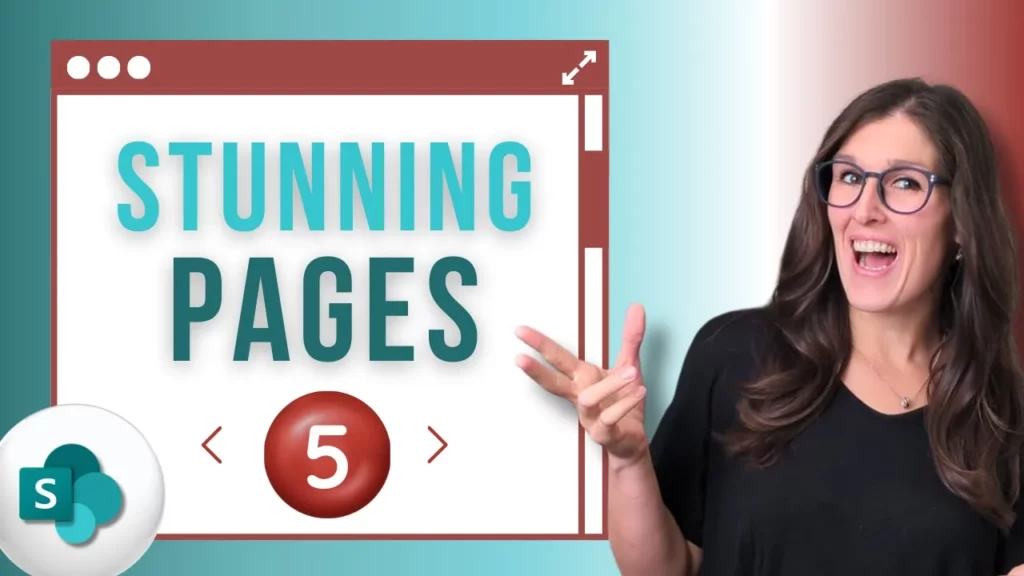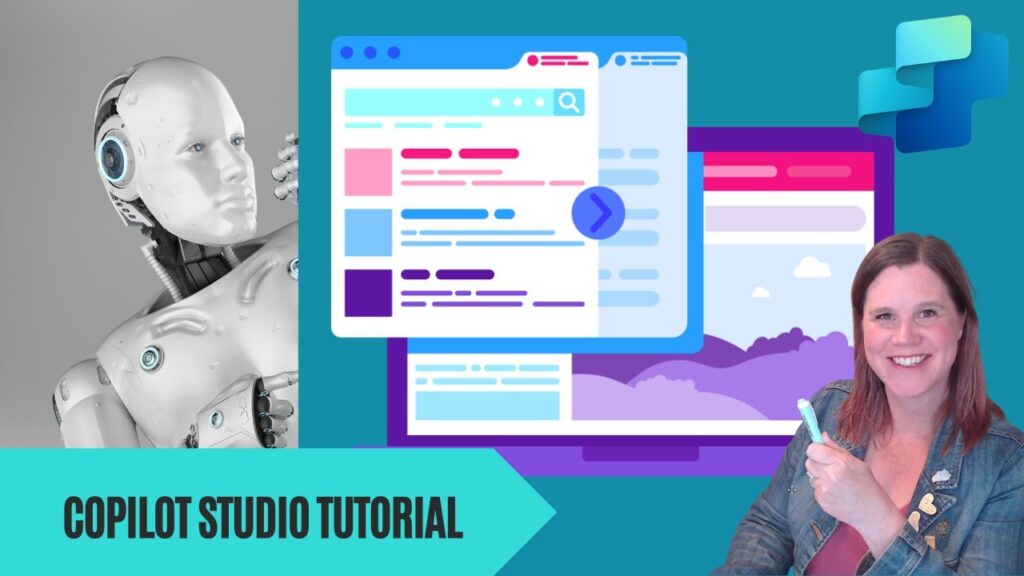Představte si schůzky, kde si všichni dokonale rozumí bez ohledu na jazyk, kterým mluví. Jazykové bariéry mohou výrazně omezovat produktivitu a spolupráci ve vašem týmu. Microsoft Teams naštěstí přináší výkonné funkce překladu, které využívají umělou inteligenci (AI) a dělají vaše schůzky přístupnějšími a inkluzivnějšími pro všechny účastníky.
V tomto článku se podrobně podíváme na tři klíčové nástroje, které vám pomohou komunikovat efektivněji napříč jazyky:
- AI Tlumočník: Překlad mluveného slova v reálném čase.
- Živé titulky s překladem: Okamžitý překlad mluveného slova do textové podoby.
- Překlad zpráv v chatu: Snadný překlad textových konverzací.
Pojďme se ponořit do toho, jak tyto funkce nastavit a používat, abyste mohli plně využít potenciál globální spolupráce ve vaší organizaci.
AI Tlumočník: Mluvený překlad schůzek v reálném čase
Nejnovější průlomovou funkcí je tlumočník využívající umělou inteligenci. Umožňuje vám slyšet ostatní účastníky schůzky přeložené do vašeho preferovaného jazyka téměř okamžitě.
Jak zapnout a používat AI Tlumočníka:
- Během schůzky v Teams: Klikněte na ikonu tří teček (Další možnosti) v horní liště okna schůzky.
- Vyberte Jazyk a řeč: Z nabídky zvolte možnost „Jazyk a řeč“.
- Zapněte tlumočníka: Klikněte na přepínač u položky „Zapnout tlumočníka“.
- Nastavte jazyky:
- Jazyk zdroje: Vyberte jazyk, kterým budou mluvit ostatní účastníci (např. francouzština).
- Jazyk překladu: Vyberte jazyk, do kterého chcete jejich řeč překládat (např. čeština).
- (Volitelné) Upravte hlasitost: Můžete upravit poměr hlasitosti originálního zvuku a překladu pomocí posuvníku „Vyvážení hlasitosti“. To vám umožní slyšet více originálu nebo více překladu podle vaší preference.
Jakmile je tlumočník zapnutý, začne pracovat. Když někdo promluví ve zdrojovém jazyce, uslyšíte po velmi krátké prodlevě jeho slova přeložená AI do vámi zvoleného jazyka.
Příklad: Pokud kolega mluví francouzsky a vy máte nastavený překlad do češtiny, uslyšíte jeho projev česky. Můžete mu plynule odpovídat česky (nebo svým jazykem) a on si může stejně tak zapnout tlumočníka pro překlad vaší řeči do francouzštiny. Tímto způsobem můžete vést plynulou konverzaci, aniž byste nutně museli ovládat jazyk druhé strany. Překlad je osobní nastavení – každý účastník si jej může (nebo nemusí) zapnout a nakonfigurovat pro sebe.
Živé titulky s překladem: Srozumitelnost pro všechny
Další skvělou možností, jak zajistit porozumění během schůzek, jsou živé titulky s funkcí překladu. Tato funkce přepisuje mluvené slovo do textu a rovnou jej překládá do zvoleného jazyka. Titulky se zobrazují v reálném čase v dolní části okna schůzky.
Jak zapnout živé titulky s překladem:
- Během schůzky v Teams: Klikněte na ikonu tří teček (Další možnosti).
- Vyberte Jazyk a řeč: Z nabídky zvolte možnost „Jazyk a řeč“.
- Zapněte živé titulky: Klikněte na „Zapnout živé titulky“.
- Nastavení jazyka titulků:
- Teams se obvykle pokusí automaticky rozpoznat jazyk, kterým se mluví.
- Pro změnu jazyka titulků klikněte na ikonu ozubeného kola (Nastavení) vedle zobrazených titulků v dolní části obrazovky.
- V nabídce „Jazyk titulků“ vyberte jazyk, do kterého chcete mluvené slovo překládat (např. němčina, angličtina, čeština atd.).
Příklad: Pokud vedete prezentaci v angličtině a máte kolegu, který preferuje němčinu, může si zapnout živé titulky a nastavit jazyk titulků na němčinu. Uvidí pak v reálném čase německý překlad toho, co říkáte anglicky. To výrazně usnadňuje porozumění klíčovým informacím. Kdykoli lze jazyk titulků změnit nebo funkci zcela vypnout.
Překlad zpráv v chatu a kanálech: Plynulá textová komunikace
Jazykové bariéry se netýkají jen mluveného slova. Microsoft Teams nabízí integrovanou funkci pro okamžitý překlad textových zpráv v chatech a kanálech.
Jak používat překlad v chatu:
- Najděte zprávu v cizím jazyce: Pokud vám někdo pošle zprávu v jazyce, kterému nerozumíte (a který se liší od jazyka vašeho Teams klienta), Teams to často rozpozná.
- Klikněte na Přeložit: Nad zprávou se může automaticky zobrazit možnost „Přeložit“. Klikněte na ni.
- Zobrazí se překlad: Zpráva se okamžitě přeloží do jazyka, ve kterém máte nastavené rozhraní Microsoft Teams. Vedle přeložené zprávy se obvykle zobrazí i možnost „Zobrazit původní zprávu“.
- Odpovězte ve svém jazyce: Můžete bez obav odpovědět ve svém jazyce. Příjemce vaší zprávy si ji může stejným způsobem přeložit do svého jazyka.
Tato funkce je k dispozici přímo v rozhraní chatu a kanálů a umožňuje plynulou konverzaci mezi členy týmu hovořícími různými jazyky, aniž by bylo nutné kopírovat text do externích překladačů.
Licencování: Na co si dát pozor
Ačkoliv jsou tyto překladové nástroje neuvěřitelně užitečné, je důležité znát licenční požadavky, které mohou být trochu matoucí:
- AI Tlumočník (hlasový překlad): Tato funkce je součástí licence Microsoft 365 Copilot. Abyste mohli využívat tlumočníka, potřebujete tuto specifickou licenci.
- Živé titulky s překladem (překlad titulků): Pro využití překladu v živých titulcích (tedy nejen zobrazení titulků v původním jazyce) je nutná samostatná licence Teams Premium. Není součástí standardních licencí Microsoft 365 ani licence Copilot.
- Překlad zpráv v chatu: Tato funkce je obvykle dostupná v rámci standardních licencí Microsoft 365 a nevyžaduje speciální doplňkové licence.
Tento rozdíl v licencování mezi AI Tlumočníkem a překladem živých titulků může být pro uživatele překvapivý. Doufejme, že Microsoft v budoucnu přehodnotí licenční model a sladí přístup k těmto podobným funkcím, aby byly dostupnější širšímu okruhu uživatelů.
Závěr
Microsoft Teams díky funkcím AI Tlumočníka, živých titulků s překladem a překladu chatu výrazně usnadňuje komunikaci v globálních a vícejazyčných týmech. Tyto nástroje pomáhají odstraňovat jazykové bariéry, zvyšují produktivitu a podporují inkluzivnější pracovní prostředí. I přes jisté licenční komplikace představují tyto technologie obrovský krok vpřed v usnadňování mezikulturní spolupráce.
Časté otázky (FAQ)
- Otázka: Jaké jazyky jsou podporovány pro překlad v Teams?
- Odpověď: Počet podporovaných jazyků se neustále rozšiřuje a může se lišit mezi AI Tlumočníkem, živými titulky a překladem chatu. Aktuální seznam podporovaných jazyků pro jednotlivé funkce najdete v oficiální dokumentaci Microsoft Teams. Obecně jsou podporovány desítky jazyků včetně hlavních světových jazyků.
- Otázka: Potřebují licenci (Copilot / Teams Premium) všichni účastníci schůzky, aby překlad fungoval?
- Odpověď: Pro AI Tlumočníka potřebuje licenci Microsoft 365 Copilot ten účastník, který chce poslouchat překlad. Pro překlad živých titulků potřebuje licenci Teams Premium ten účastník, který chce vidět přeložené titulky. Ostatní účastníci bez těchto licencí funkce využívat nemohou, ale jejich řeč může být překládána pro ostatní, pokud mluví v podporovaném jazyce. Překlad chatu je obecně dostupný bez těchto prémiových licencí.
- Otázka: Jaká je přesnost AI překladu?
- Odpověď: Přesnost překladu pomocí AI je obecně vysoká, zejména u běžných jazyků a témat. Stále se však jedná o strojový překlad, takže může docházet k nepřesnostem, zejména u složitých vět, odborné terminologie, idiomů nebo pokud je kvalita zvuku nízká. Je dobré brát překlad jako vynikající pomůcku, ale s vědomím možných drobných chyb.
- Otázka: Fungují tyto překladové funkce i v mobilní aplikaci Teams?
- Odpověď: Ano, základní funkce jako živé titulky a překlad chatu jsou obvykle dostupné i v mobilní aplikaci Teams pro iOS a Android. Dostupnost pokročilejších funkcí, jako je AI Tlumočník, se může lišit a je dobré sledovat aktuální informace od Microsoftu.
- Otázka: Mohu překlad vypnout, když ho nepotřebuji?
- Odpověď: Ano, jak AI Tlumočníka, tak živé titulky můžete kdykoli během schůzky vypnout prostřednictvím stejné nabídky (Další možnosti > Jazyk a řeč), kde jste je zapínali.